
quick_use-it.book Page 1 Friday, March 24, 2006 9:59 AM
Xerox WorkCentre 4118
Guida rapida
604P18802
Alimentatore automatico
Pannello comandi
Modulo
Scanner
Vassoio
carta 1
Vassoio di entrata originali
Guide originali
Vassoio carta 2
(opzionale)
Sportello
anteriore
Vassoio di
uscita originali
Vassoio bypass
Leva di rilascio
Guide carta
Sportello
laterale

quick_use-it.book Page 2 Friday, March 24, 2006 9:59 AM
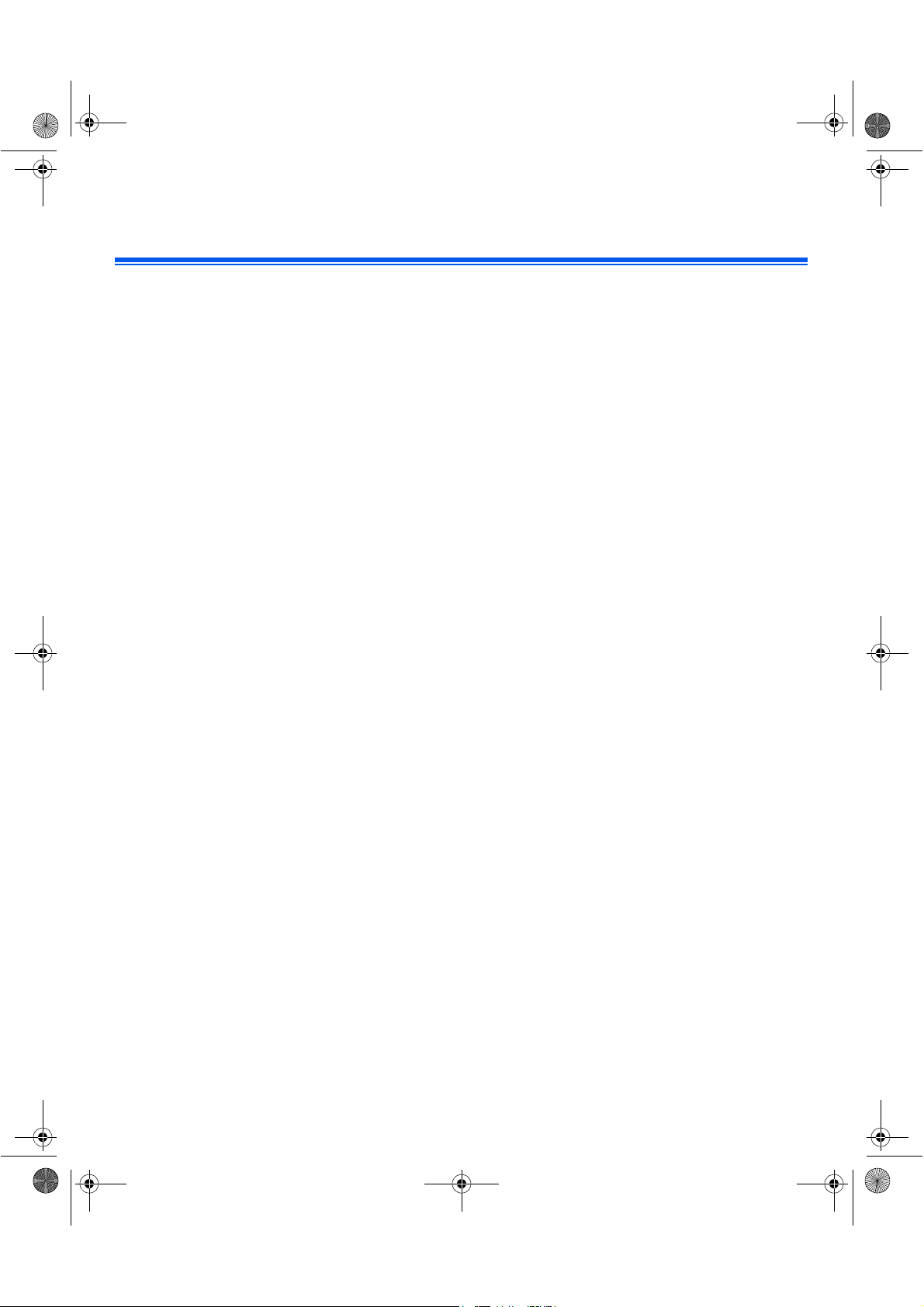
quick_use-it.book Page 1 Friday, March 24, 2006 9:59 AM
Sommario
Benvenuto ....................................................................1
Introduzione .................................................................2
Installazione delle cartucce........................................3
Caricamento della carta..............................................5
Contenuto del CD ........................................................7
Installazione dei driver................................................9
Descrizione generale del pannello comandi...........15
Impostazione e utilizzo delle funzioni .....................18
Impostazione del formato carta................................................ 18
Impostazione della lingua del display ...................................... 19
Copiatura ................................................................................. 20
Trasmissione fax (solo per il modello 4 in 1)............................ 21
Scansione (solo per il modello 4 in 1) ...................................... 24
ControlCentre ............................................................26
Mappa dei menu ........................................................28
Impostazioni della macchina....................................29
Problemi e soluzioni durante l'installazione...........31
Ulteriore assistenza...................................................32

quick_use-it.book Page 2 Friday, March 24, 2006 9:59 AM

quick_use-it.book Page 1 Friday, March 24, 2006 9:59 AM
Benvenuto
Grazie per avere scelto Xerox WorkCentre 4118.
Per informazioni sulla nuova macchina, consultare i seguenti documenti:
¾ Guida rapida
¾ Istruzioni di installazione
¾ Guida per l'utente
¾ Guida per l'amministratore di sistema (solo per kit di rete)
¾ Sito web Xerox http://www.xerox.com
Nella pagine seguenti è presentata una panoramica delle principali funzioni
di base. Per informazioni più dettagliate sulle funzioni disponibili nella
macchina, vedere la Guida per l'utente.
Preparata e tradotta da:
Xerox
GKLS European Operations
Bessemer Road
Welwyn Garden City
Hertfordshire
AL7 1BU
REGNO UNITO
©2006 Xerox Corporation. Tutti i diritti riservati.
La protezione dei diritti d'autore è rivendicata, tra l'altro, per tutte le forme e i contenuti di
materiale e informazioni soggetti al diritto d'autore, come ammesso attualmente dalla legge
scritta o giudiziale, o come successivamente concesso, compreso, a titolo esemplificativo, il
materiale generato dai programmi software visualizzati sullo schermo, quale gli stili, i modelli,
le icone, le schermate, ecc.
Xerox®, la X® digitale e tutti i prodotti Xerox citati in questa pubblicazione sono marchi
registrati di Xerox Corporation. Si riconoscono anche marchi o marchi registrati di altre società
citati in questa guida.
Pagina 1

quick_use-it.book Page 2 Friday, March 24, 2006 9:59 AM
Introduzione
Xerox WorkCentre 4118p
Nel corso di questo documento il modello 4118p verrà indicato come
modello 2 in 1.
Il modello 2 in 1 consente operazioni di copia digitale e stampa diretta con
velocità di 17 pagine al minuto nel formato A4 e 18 pagine al minuto nel
formato Letter.
Le opzioni disponibili includono un vassoio carta addizionale, un
alimentatore automatico, un'interfaccia esterna, un supporto e un kit per la
stampa di rete. Il kit per la stampa di rete consente la stampa di rete e
contiene driver di scansione e driver di stampa PostScript, Macintosh
e Linux.
Xerox WorkCentre 4118x
Nel corso di questo documento il modello 4118x verrà indicato come
modello 4 in 1.
Il modello 4 in 1 consente operazioni di copiatura digitale, stampa diretta, fax
e scansione diretta con velocità di output di 17/18 pagine al minuto.
Le opzioni disponibili includono un vassoio carta addizionale, un'interfaccia
esterna, un supporto e un kit per la stampa di rete. Il kit per la stampa di rete
consente la stampa di rete e contiene driver di scansione e driver di stampa
PostScript, Macintosh e Linux.
Pagina 2
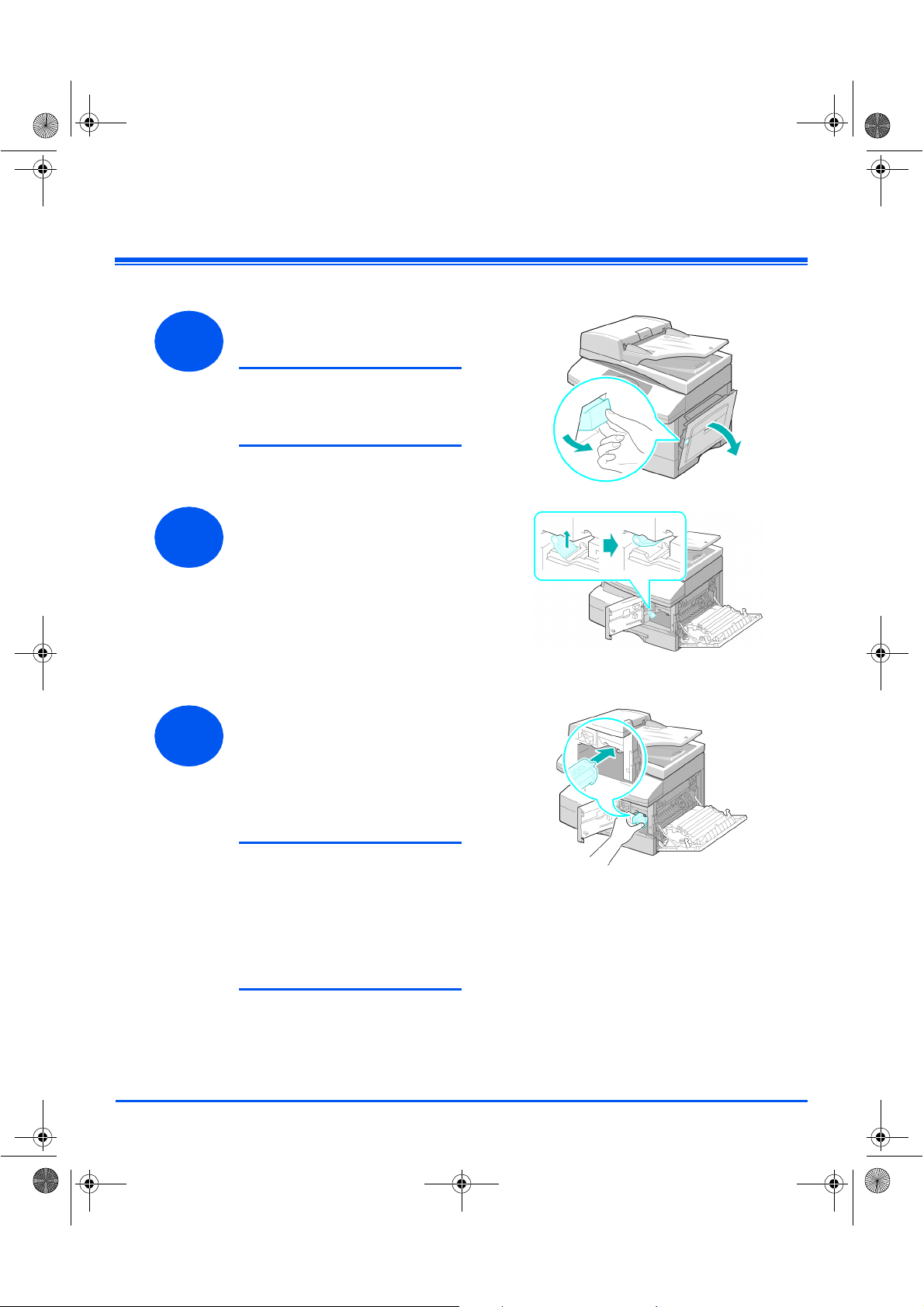
quick_use-it.book Page 3 Friday, March 24, 2006 9:59 AM
Installazione delle cartucce
¾ Tirare la leva di rilascio per
aprire lo sportello laterale.
1
ATTENZIONE: prima di aprire lo
sportello anteriore, accertarsi che
sia sempre aperto lo sportello
laterale.
¾ Aprire lo sportello
anteriore.
2
¾ Se la leva di bloccaggio
della cartuccia è
abbassata, girarla verso
l'alto fino a quando non
scatta in sede.
3
¾ Estrarre la cartuccia
del fotoricettore dalla
confezione e farla scorrere
nell’apposito alloggiamento
fino a quando non scatta
in sede.
ATTENZIONE: non esporre il
fotoricettore verde alla luce per
un lungo periodo. Non esporre il
fotoricettore alla luce diretta del
sole e non toccarne la superficie
per evitare di danneggiarlo e di
compromettere la qualità di
stampa.
Pagina 3
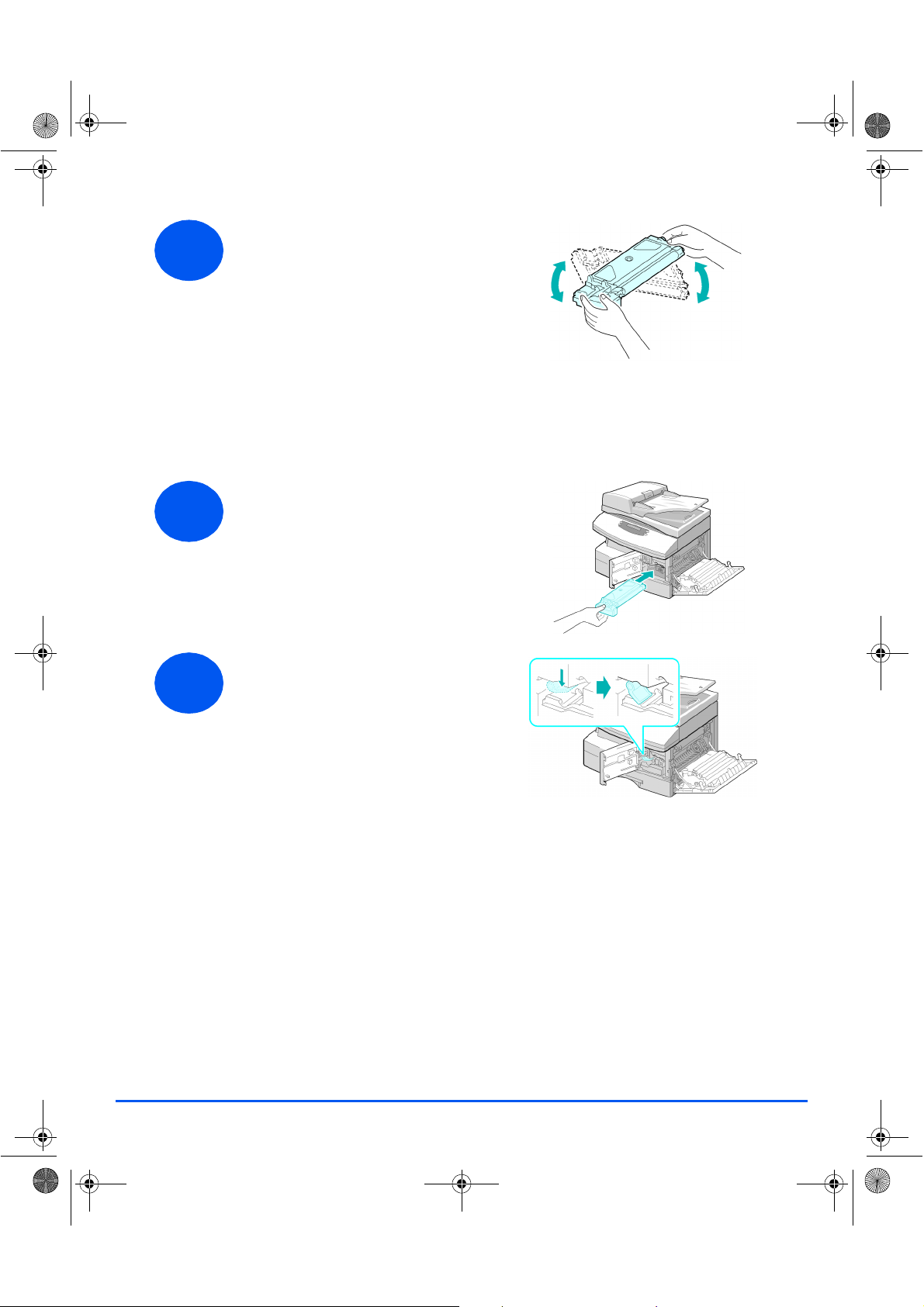
quick_use-it.book Page 4 Friday, March 24, 2006 9:59 AM
¾ Estrarre la cartuccia di
4
5
toner iniziale dalla
confezione.
¾ Agitare leggermente la
cartuccia per ridistribuire
il toner.
Questa operazione
garantisce un rendimento
ottimale della cartuccia.
¾ Far scorrere la nuova
cartuccia di toner all'interno
della macchina, allineare la
cartuccia a sinistra
dell'alloggiamento, fino a
bloccarla in posizione.
6
¾ Abbassare la leva fino a
bloccarla in posizione.
¾ Chiudere lo sportello
anteriore, quindi quello
laterale.
La macchina si porta di
nuovo in modalità standby.
Pagina 4
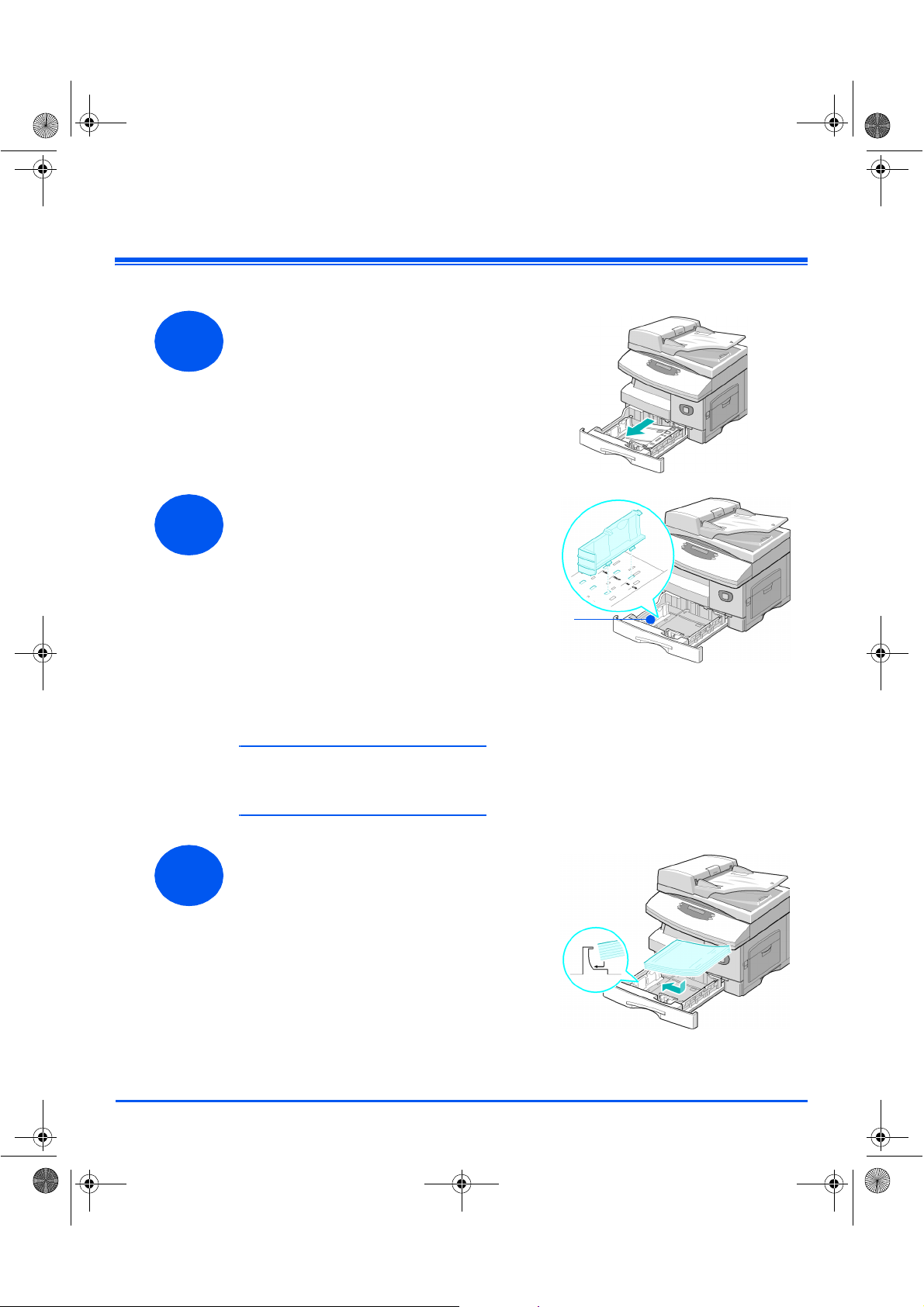
quick_use-it.book Page 5 Friday, March 24, 2006 9:59 AM
Caricamento della carta
¾ Aprire completamente il
vassoio.
1
¾ Premere la piastra fino a
bloccarla in posizione.
¾ Regolare la guida della carta
2
posteriore in base alla
lunghezza della carta.
L’impostazione predefinita
corrisponde al formato A4
oppure Letter in base al paese.
¾ Per caricare carta di formato
diverso, estrarre la guida
posteriore dall'attuale
posizione e inserirla nella
posizione richiesta.
Guida
posteriore
3
L I vassoi carta possono contenere fino a
550 fogli da 80 g/m² di carta standard.
È solo possibile utilizzare i formati A4,
Letter oppure Legal.
¾ Smazzare la carta e inserirla nel
vassoio.
¾ Se si carica carta intestata,
accertarsi che l'intestazione sia
rivolta verso l'alto e che il bordo
superiore del foglio sia rivolto a
destra.
Pagina 5

quick_use-it.book Page 6 Friday, March 24, 2006 9:59 AM
¾ Verificare che i fogli siano
posizionati sotto i fermi.
4
Non oltrepassare la linea di
riempimento massimo.
¾ Stringere la guida laterale come
5
illustrato e spostarla verso la
pila di carta fino a farle toccare
leggermente il lato della pila.
Evitare che la guida prema
eccessivamente contro il bordo
della carta, in quanto i fogli
potrebbero piegarsi.
Linea di
riempimento
massimo
Fermi
¾ Chiudere il vassoio.
Pagina 6
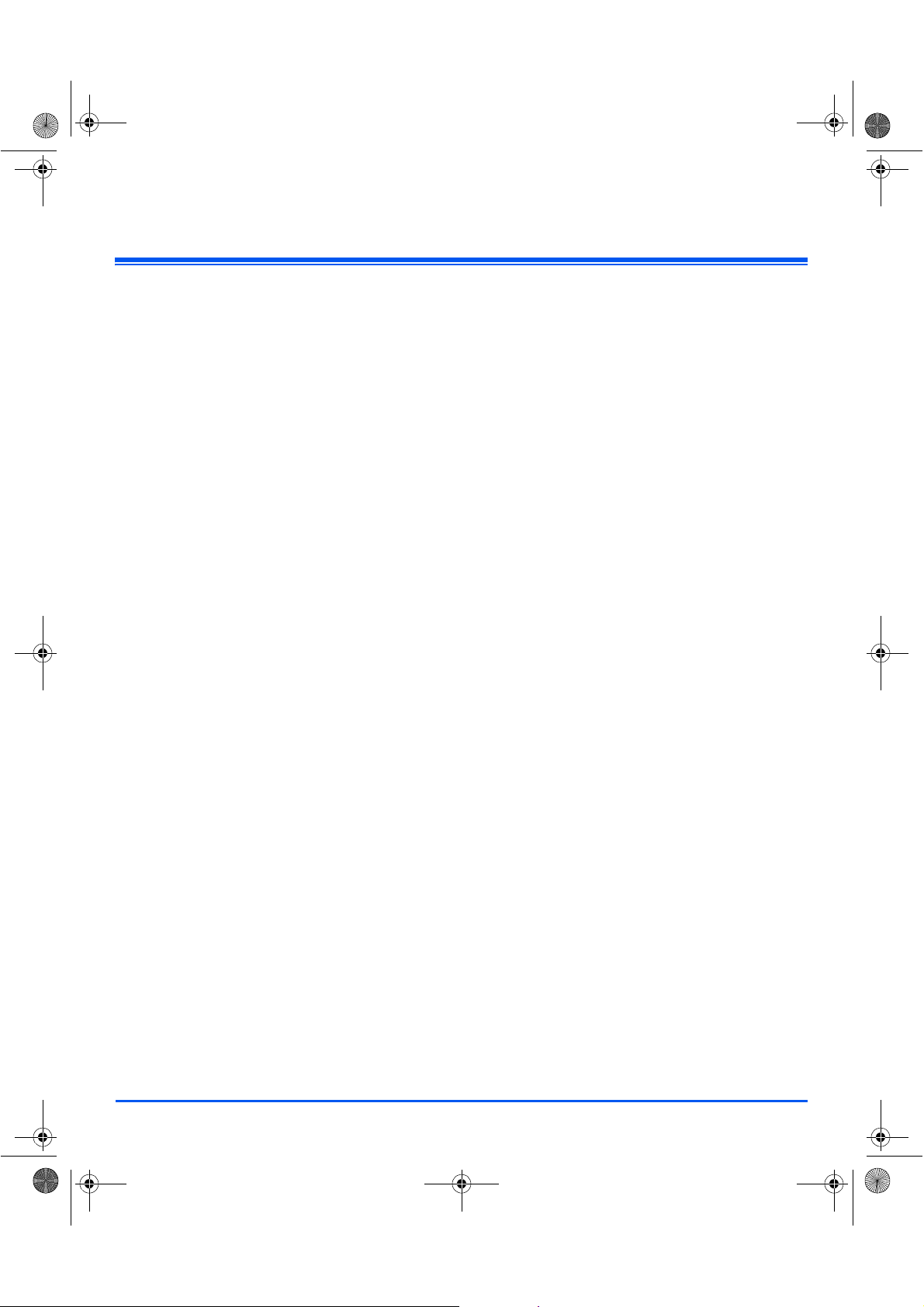
quick_use-it.book Page 7 Friday, March 24, 2006 9:59 AM
Contenuto del CD
CD Guida per l'utente
¾
Fornisce informazioni dettagliate, specifiche tecniche e istruzioni
passo-passo per tutte le funzioni disponibili.
CD dei driver
¾
Contiene i driver di stampa, i driver TWAIN e WIA e il software
ControlCentre disponibile per la macchina.
¾ Sono disponibili driver di stampa per Windows 98, NT, 2000, ME e XP.
I driver di stampa comprendono emulazione PCL5e e PCL6.
¾ Il driver TWAIN è l'interfaccia tra la macchina e il software per la
manipolazione delle immagini. Il driver TWAIN è disponibile per
Windows 98, NT, 2000, ME e XP.
¾ Il software ControlCentre consente di regolare le impostazioni di stampa
e fax. Viene utilizzato anche per aggiornare il firmware della macchina.
Pagina 7

quick_use-it.book Page 8 Friday, March 24, 2006 9:59 AM
CD ScanSoft (solo per il modello 4 in 1)
¾
Questo CD contiene il software PaperPort SE 10.0 e OmniPage 4.0 SE
disponibile quando si eseguono scansioni dalla propria macchina. Verrà
fornito 1 CD contenente lingue differenti.
¾ PaperPort SE 10.0 è un software per la manipolazione delle immagini che
offre una vasta gamma di funzioni.
¾ OmniPage 4.0 SE è un software OCR (Optical Character Recognition)
che converte l'immagine scansita in documenti di testo modificabili.
LIMITAZIONE IMPORTANTE: LA SEGUENTE CLAUSOLA FA PARTE DEL CONTRATTO
LEGALMENTE VINCOLANTE IN BASE AL QUALE VIENE CONCESSO IN LICENZA L'USO DEL
SOFTWARE CONTENUTO IN QUESTO PACCHETTO. L'INSTALLAZIONE, LA COPIA OPPURE L'USO
DEL SOFTWARE IMPLICA IL CONSENSO DELL'UTENTE A RITENERSI LEGALMENTE VINCOLATO
E A CONFORMARSI ALLE CONDIZIONI RIPORTATE DI SEGUITO. SE TALI CONDIZIONI NON
VENGONO ACCETTATE, NON INSTALLARE, COPIARE OPPURE UTILIZZARE IL SOFTWARE:
Questo pacchetto contiene versioni in più lingue di [PaperPort 10 SE; OmniPage SE v4.0]. Questo
software viene concesso in licenza per singola utenza, ossia il software (indipendentemente dalla
versione della lingua) può essere utilizzato solo dall'acquirente oppure da una singola utenza. Il termine
"utenza" indica qualsiasi computer (a) sul quale il software oppure una parte di esso è stato installato o
viene eseguito, oppure (b) dal quale si accede al software.
Pagina 8

quick_use-it.book Page 9 Friday, March 24, 2006 9:59 AM
Installazione dei driver
Sistemi supportati
Programmi per Windows
Per utilizzare la macchina come stampante e scanner in Windows, è
necessario installare il driver MFP. È possibile installare alcuni o tutti i
seguenti componenti:
¾ Driver della stampante
funzioni della stampante. Il driver di stampa PCL viene fornito di serie.
Il driver PostScript è disponibile con il kit opzionale per la stampa di rete.
¾ Driver di scansione - Sono disponibili i driver TWAIN e WIA (Windows
Image Acquisition) per scansire documenti sulla propria macchina
(solo per il modello 4 in 1).
¾ ControlCentre
rubrica) e le impostazioni di stampa. È possibile anche aggiornare il firmware
della macchina.
- Utilizzato per regolare le impostazioni fax (per esempio la
- Utilizzare questo driver per utilizzare a pieno le
Driver Macintosh
È possibile eseguire stampe e scansioni da e verso sistemi operativi
Macintosh utilizzando la propria macchina. Il driver è disponibile con il kit
opzionale per la stampa di rete.
Driver Linux
È possibile eseguire stampe e scansioni da e verso sistemi operativi Linux
utilizzando la propria macchina. Il driver è disponibile con il kit opzionale per
la stampa di rete.
Pagina 9

quick_use-it.book Page 10 Friday, March 24, 2006 9:59 AM
Requisiti di sistema
Windows 98/Me/NT 4.0/2000/XP
VOCE REQUISITI CONSIGLIATI
CPU Windows 98/Me/NT 4.0/2000 Pentium II 400 MHz o superiore Pentium III 933 MHz
Windows XP Pentium III 933 MHz o superiore Pentium IV 1 GHz
RAM Windows 98/Me/NT 4.0/2000 64 MB o superiore 128 MB
Windows XP 128 MB o superiore 256 MB
Spazio libero
sul disco
Internet
Explorer
Windows 98/Me/NT 4.0/2000 300 MB o superiore 1 GB
Windows XP 1 GB o superiore 5 GB
5.0 o superiore 5.5
Macintosh
Macintosh 10.3 o successivo - con kit di rete opzionale.
Linux
Varie distribuzioni Linux - con kit di rete opzionale.
Installazione dei driver in Windows
Installazione dei driver Xerox in Microsoft Windows XP o
Windows 2000 utilizzando la porta USB
Chiudere tutte le applicazioni sul PC prima di iniziare l'installazione.
)
Verificare che in questa fase il computer in uso non sia connesso a WorkCentre 4118.
¾ Inserire il CD dei driver Xerox nell'apposita unità.
1
Pagina 10

quick_use-it.book Page 11 Friday, March 24, 2006 9:59 AM
¾ Quando viene visualizzata la
2
finestra relativa alla selezione
della lingua, selezionare la
lingua appropriata.
¾
Scegliere il pulsante di opzione appropriato per l'hardware selezionato,
quindi fare clic su [Avanti].
3
¾ Scegliere i componenti che si
4
desidera installare, quindi fare
clic su [Avanti].
5
¾ La schermata di conferma
riepiloga le selezioni effettuate.
Fare clic su [Indietro] se si
desidera modificare le selezioni
effettuate oppure su [Avanti] per
installare le selezioni.
Pagina 11

quick_use-it.book Page 12 Friday, March 24, 2006 9:59 AM
¾ Al termine dell'installazione, fare
6
7
clic su [Fine].
¾ Inserire il cavo USB nella
macchina WorkCentre 4118 e
collegarlo al proprio PC
(Personal Computer).
La procedura per l'installazione
guidata dell'hardware ricercherà
e individuerà i driver.
Se l'installazione guidata dell'hardware lo richiede, seguire le istruzioni
¾
fornite.
Vengono fornite due modalità operative USB, Veloce e Lento. Per alcuni utenti di PC la modalità
)
predefinita, 'Veloce', potrebbe non essere ottimale. In questo caso, selezionare Lento.
Le informazioni sulla modifica delle modalità USB sono reperibili nella Mappa dei menu, che può
essere stampata seguendo le istruzioni contenute a pagina 28 di questo documento.
Pagina 12

quick_use-it.book Page 13 Friday, March 24, 2006 9:59 AM
Installazione dei driver Xerox in Microsoft Windows XP o
Windows 2000 utilizzando la porta parallela
¾ Inserire il cavo parallelo nella macchina WorkCentre 4118 e collegarlo al
proprio PC.
1
¾ Avviare il PC e accendere la macchina WorkCentre 4118.
2
¾ Inserire il CD dei driver Xerox nell'apposita unità. In Microsoft Windows
fare clic su [Start], quindi su [Esegui]. Digitare [E:Xinstall.exe],
3
4
specificando al posto di "E" la lettera della propria unità CD-ROM,
quindi fare clic su [OK].
¾ Quando viene visualizzata la finestra
relativa alla selezione della lingua,
selezionare la lingua appropriata.
5
¾ Scegliere il modello appropriato.
¾ Scegliere i componenti che si
desidera installare, quindi fare clic
su [Avanti].
Pagina 13

quick_use-it.book Page 14 Friday, March 24, 2006 9:59 AM
¾ La schermata di conferma riepiloga
6
7
le selezioni effettuate. Fare clic su
[Indietro] se si desidera modificare
le selezioni effettuate oppure su
[Avanti] per installare le selezioni.
¾ Fare clic su [Fine].
L'installazione del driver è terminata.
Le istruzioni per l'installazione di un driver USB in Windows 98 o Me sono disponibili nella
)
Guida per l'utente di Xerox WorkCentre 4118 oppure sul sito www.xerox.com.
Test di stampa
Per accertarsi che WorkCentre 4118 sia stata installata correttamente,
inviare un test di stampa o di scansione dalla workstation.
¾ Aprire un documento sulla workstation.
1
¾ Selezionare Xerox WorkCentre 4118 come stampante a cui inviare il
documento.
2
¾ Stampare il documento selezionato sul dispositivo e verificare che venga
stampato correttamente. L'installazione è completata.
3
Pagina 14

quick_use-it.book Page 15 Friday, March 24, 2006 9:59 AM
Descrizione generale del pannello
comandi
Tasto Copia
1
2
3
5
4
6
Tasti
funzione (1 - 6)
Tasti Copia/fax
1
Tasti di scorrimento
Menu/Esci
Mappa di stato Tastierina
Display
Vassoi carta
Tasti di stato
Seleziona
numerica
Pannello comandi del modello 2 in 1
Tasti di scorrimento
Menu/Esci
Display
Tasti di stato
Cancella/Cancella tutto (AC)
Avvio
Arresto
Cancella/Cancella tutto (AC)
2
3
5
4
6
Tasti
funzione (1 - 7)
7
Mappa di stato
Seleziona
Vassoi carta
Funzioni
fax
Tastierina
numerica
Pannello comandi del modello 4 in 1
Pagina 15
Avvio
Arresto

quick_use-it.book Page 16 Friday, March 24, 2006 9:59 AM
VOCE DESCRIZIONE
1
Chiaro/Scuro Per registrare il livello di contrasto per migliorare la qualità immagine.
Riduci/
2
Ingrandisci
3
1>2 Per scansire originali solo fronte e produrre copie fronte/retro.
4
Fascicolate Per generare copie fascicolate.
5
Tipo di originale Per selezionare il tipo di documento da sottoporre a scansione.
Originale a colori Per scansire originali colorati.
6
7
Risoluzione Per registrare la risoluzione di scansione (solo per il modello 4 in 1).
Copia Per attivare la modalità Copia. La spia del tasto Copia si illumina quando il tasto
Fax Per attivare la modalità Fax. La spia del tasto Fax si illumina quando il tasto viene
Menu/Esci Per accedere alle funzioni di menu e per spostarsi nei diversi livelli dei menu.
Seleziona Per confermare la selezione sul display.
Tasti di scorrimento Per spostarsi alle voci di menu e alle opzioni disponibili per ogni voce di menu.
Per registrare il formato delle copie dal 25% al 400% quando si utilizza la lastra di
esposizione e dal 25% al 100% quando si utilizza l'alimentatore automatico.
viene selezionato.
selezionato (solo per il modello 4 in 1).
Vassoi carta Per selezionare un tipo di carta e il vassoio. Ogni pressione sul tasto Vassoi carta
visualizza una nuova selezione. La mappa di stato indica il vassoio selezionato.
il vassoio carta 2 è disponibile come opzione.
)
Pagina 16

quick_use-it.book Page 17 Friday, March 24, 2006 9:59 AM
Mappa di stato La mappa di stato indica quale vassoio carta è selezionato, quando un vassoio carta
è vuoto e quando si verifica un errore.
Bypass
Inceppa-
mento
carta
Vassoio 2Vassoio 1
Display Visualizza lo stato attuale, i prompt dei menu e le selezioni.
Stato lavoro Per visualizzare lo stato del lavoro corrente, aggiungere pagine ai lavori in memoria
Stato macchina Per accedere ai menu di impostazione e personalizzare la macchina.
Gruppo manuale Per inserire manualmente più destinatari per un lavoro fax (solo per il
Selezione manuale Per selezionare manualmente un numero fax (solo per il modello 4 in 1).
Selezione rapida Per selezionare numeri fax e inviare fax inserendo un numero di selezione rapida
Pausa/Ricomposizione Per comporre di nuovo l'ultimo numero telefonico chiamato o per aggiungere una
Tastierina numerica Per inserire caratteri alfanumerici.
Avvio Per avviare un lavoro.
La mappa di stato presenta una spia per ogni vassoio. Per selezionare un vassoio
carta, utilizzare il tasto Vassoi carta. Ogni volta che viene premuto il tasto, viene
selezionato un vassoio diverso e si illumina la rispettiva spia verde. Se due spie dei
vassoi si illuminano contemporaneamente, significa che la funzione Scambio vassoi
automatico è attiva. La funzione consente alla macchina di utilizzare un altro vassoio
se il vassoio in uso non ha più carta.
Quando un vassoio è vuoto, la spia lampeggia e, se abilitato, viene emesso un
segnale acustico.
Se si verifica un errore, si illumina una spia rossa e sul display viene visualizzato un
messaggio in cui vengono fornite ulteriori informazioni.
Per una descrizione dell'elenco dei messaggi di errore, vedere la Guida per l'utente di
)
Xerox WorkCentre 4118.
e per cancellare i lavori.
modello 4 in 1).
precedentemente impostato e memorizzato nella rubrica della macchina (solo per il
modello 4 in 1).
pausa quando si memorizza un numero nella rubrica (solo per il modello 4 in 1).
Arresto Per arrestare un’operazione in qualsiasi momento.
Cancella/Cancella tutto
(AC)
Premere questo tasto una volta per annullare l'ultimo inserimento (ad esempio, un
numero o un carattere sbagliato). Premere questo tasto due volte per annullare tutte
le impostazioni programmate; sul display appare un messaggio di conferma.
Pagina 17

quick_use-it.book Page 18 Friday, March 24, 2006 9:59 AM
Impostazione e utilizzo delle funzioni
Impostazione del formato carta
Dopo avere caricato la carta nei vassoi, è necessario impostare il formato
carta di default. Utilizzare le istruzioni che seguono per impostare il Formato
carta di default per ogni vassoio.
¾ Premere il tasto [Stato macchina]
1
sul pannello comandi.
2
3
4
Seleziona Stato
macchina
¾ Selezionare [Imposta macchina] utilizzando i tasti di scorrimento e
premere [Seleziona].
Il display visualizza [Formato vass. 1] sulla riga inferiore.
¾ Premere [Seleziona].
¾ Utilizzare i tasti di scorrimento per selezionare il Formato carta richiesto e
premere [Seleziona] per salvare l'impostazione.
¾ Ripetere la procedura per il [Formato vass. 2], se disponibile, e
[Formato bypass].
¾ Premere [Menu/Esci] per uscire dai diversi livelli del menu e tornare alla
modalità standby.
Pagina 18

quick_use-it.book Page 19 Friday, March 24, 2006 9:59 AM
Impostazione della lingua del display
Per modificare la lingua visualizzata sul pannello comandi.
¾ Premere il tasto [Stato macchina]
1
sul pannello comandi.
¾ Selezionare [Imposta macchina] utilizzando i tasti di scorrimento e
premere [Seleziona].
2
Seleziona Stato
macchina
3
4
5
¾ Selezionare [Lingua] con i tasti di scorrimento e premere [Seleziona].
Sul display viene visualizzata l'impostazione della lingua corrente.
¾ Utilizzare i tasti di scorrimento per selezionare la Lingua richiesta e
premere [Seleziona] per salvare l'impostazione.
¾ Premere [Menu/Esci] per uscire dai diversi livelli del menu e tornare alla
modalità standby.
Pagina 19

quick_use-it.book Page 20 Friday, March 24, 2006 9:59 AM
Copiatura
Copiatura di base
1
2
¾ Verificare che sul display sia
visualizzato il messaggio
Pronto per la copia.
¾ Se necessario, premere il
tasto [Copia] per passare
alla modalità Copia.
¾ La spia del tasto Copia
rimane illuminata quando il
tasto è selezionato.
¾ Caricare gli originali
utilizzando l'alimentatore
automatico o la lastra di
esposizione.
¾ Selezionare le funzioni
di Copia richieste, inserire
il numero di copie e
premere Avvio.
mpostazione corrente di
Pronto per la copia
100% 001
Numero di copie
Riduci/Ingrandisci
Tasto Copia
Esempio di lavoro di copia: Uso della funzione di
centratura automatica
¾ Premere [Menu/Esci].
¾ Con la funzione Funzioni copia selezionata, premere [Seleziona].
¾ Utilizzare i tasti di scorrimento per selezionare [Sposta margine] e
premere [Seleziona].
¾ Utilizzare i tasti di scorrimento per selezionare [Centra] e
premere [Seleziona].
¾ Premere due volte [Menu/Esci] per uscire dallo stato Pronto per la copia.
¾ Inserire il numero di copie richieste e premere Avvio.
Pagina 20

quick_use-it.book Page 21 Friday, March 24, 2006 9:59 AM
Trasmissione fax (solo per il modello 4 in 1)
Imposta fax
231
2
¾ Collegare un'estremità del cavo della linea telefonica fornita alla presa
LINE che si trova sul retro di WorkCentre 4118 e l'altra estremità
direttamente alla presa a muro.
Nota: NON collegare il cavo telefonico di WorkCentre 4118 in nessun altro dispositivo, ad es.
una segreteria telefonica, finché la funzionalità fax non è stata verificata.
¾ Premere il tasto [Fax].
¾ Verificare il collegamento premendo il tasto [Selezione manuale] e
attendere il segnale di linea libera.
¾ Se si sente il segnale di linea libera, continuare con il passaggio 2.
Se non si sente alcun segnale di linea libera, c'è un problema con il cavo
della linea telefonica, la presa a muro o una funzione interna di
WorkCentre 4118.
Impostazione dell'ID macchina (se applicabile)
¾ Premere il tasto [Stato macchina] sul pannello comandi.
¾ Utilizzare i tasti di scorrimento per selezionare [Imposta macchina] e
quindi premere [Seleziona].
¾ Utilizzare i tasti di scorrimento per selezionare [ID macchina] e quindi
premere [Seleziona].
¾ Inserire il numero fax utilizzando la tastierina numerica.
Se si inserisce un numero errato, premere il tasto di scorrimento per
cancellare l'ultimo numero.
¾ Quando sul display viene visualizzato il numero corretto,
premere [Seleziona].
Sul display viene visualizzato un messaggio che chiede di inserire l'ID.
¾ Inserire il nome proprio o della società utilizzando la tastierina numerica.
Premendo il tasto appropriato sulla tastierina vengono impostati in
sequenza le lettere e i numeri relativi a quel tasto. Quando la lettera o il
numero richiesto viene visualizzato, fermarsi e premere il tasto di
scorrimento destro per passare alla posizione successiva. Continuare a
inserire lettere e numeri finché non viene visualizzato l'ID.
¾ Premere [Seleziona] per salvare l'immissione, quindi premere
[Arresto Cancella] per tornare in modalità standby.
Pagina 21

quick_use-it.book Page 22 Friday, March 24, 2006 9:59 AM
Abilitazione di una pagina di conferma
3
4
¾ Premere il tasto [Stato macchina] sul pannello comandi.
¾ Utilizzare i tasti di scorrimento per selezionare [Imposta fax] e
premere [Seleziona].
¾ Utilizzare i tasti di scorrimento per selezionare [Conferma messaggio] e
premere [Seleziona].
¾ Utilizzare i tasti di scorrimento per selezionare [Sì] e premere [Seleziona].
Al termine di ciascuna trasmissione fax verrà stampata una pagina di
conferma.
Invio di un fax
¾ Caricare l'originale
nell'alimentatore automatico
o inserirlo con il lato stampato
rivolto verso il basso sulla
lastra di esposizione.
¾ Premere il tasto [Fax] per
attivare la modalità Fax.
¾ Inserire il numero fax di
destinazione utilizzando la
tastierina numerica della
macchina.
Tipo originale
Chiaro/
scuro
Fronte/retro
Originale
a colori
Tasto Fax
Risoluzione
¾ Premere Avvio per inviare
il fax.
oppure
¾ Caricare l'originale nell'alimentatore automatico o inserirlo con il lato
stampato rivolto verso il basso sulla lastra di esposizione.
¾ Premere il tasto [Fax] per attivare la modalità Fax.
¾ Premere il tasto [Selezione manuale] e attendere il segnale di linea
libera.
¾ Utilizzare la tastierina numerica per inserire il numero fax di
destinazione.
¾ Quando si sente il segnale acuto del fax, premere Avvio.
Pagina 22

quick_use-it.book Page 23 Friday, March 24, 2006 9:59 AM
Esempio di lavoro fax: Utilizzo della funzione Fax
5
differito
¾ Caricare gli originali nell'alimentatore automatico o inserire un originale
con il lato stampato rivolto verso il basso sulla lastra di esposizione.
¾ Premere il tasto [Fax] per attivare la modalità Fax.
¾ Premere il tasto [Menu/Esci].
¾ Utilizzare i tasti di scorrimento per selezionare [Funzioni fax] e
premere [Seleziona].
¾ Utilizzare i tasti di scorrimento per selezionare [Differito] e
premere [Seleziona].
¾ Inserire il numero fax di destinazione utilizzando la tastierina numerica e
premere [Seleziona].
¾ Inserire il nome proprio o della società del fax di destinazione utilizzando
la tastierina numerica. Premendo il tasto appropriato sulla tastierina
vengono impostate in sequenza le lettere e i numeri relativi a quel tasto.
Quando la lettera o il numero richiesto viene visualizzato, fermarsi e
premere il tasto di scorrimento destro per passare alla posizione
successiva. Continuare a inserire lettere e numeri finché non viene
visualizzato il nome completo.
¾ Premere [Seleziona].
¾ Inserire l'ora di trasmissione e premere [Seleziona].
Il fax verrà scansito, memorizzato e quindi trasmesso all'ora
programmata.
Annullamento di un lavoro fax differito
Se un lavoro non è più necessario, è possibile eliminarlo dalla coda.
¾ Selezionare [Stato lavoro] sul pannello comandi.
¾ Selezionare il lavoro in coda utilizzando i tasti di scorrimento e premere
[Seleziona].
¾ Viene visualizzato un messaggio che chiede se si desidera annullare il
lavoro. Premere [Seleziona] per annullare il lavoro.
Pagina 23

quick_use-it.book Page 24 Friday, March 24, 2006 9:59 AM
Scansione (solo per il modello 4 in 1)
Impostazione di scansione
1
2
¾ Se ancora non sono stati installati i driver di scansione PC dal CD Driver
di stampa, inserire il CD Driver di stampa nell'apposita unità e seguire le
istruzioni sullo schermo.
¾ Selezionare la scansione PC contrassegnando la relativa casella.
¾ Inserire il CD ScanSoft OmniPage SE nell'apposita unità e seguire le
istruzioni sullo schermo.
Scansione di un originale
¾ Caricare gli originali nell'alimentatore automatico o inserire un originale
con il lato stampato rivolto verso il basso sulla lastra di esposizione.
¾ Accedere al menu Start e selezionare Programmi, quindi ScanSoft
OmniPage SE e infine OmniPage SE.
¾ Selezionare il pulsante di OCR automatico.
¾ Accettare i valori predefiniti e fare clic sul pulsante blu di avvio per iniziare
la scansione.
¾ Seguire le indicazioni visualizzate sullo schermo ed eseguire un test di
scansione.
In questa fase è possibile anche impostare lo scanner di WorkCentre 4118
in modo da ottimizzarne l'operatività con OmniPage SE.
3
¾ Se la scansione viene eseguita correttamente, l'installazione è
completata. Se non si riesce a eseguire la scansione, andare a Soluzioni
ai problemi.
Soluzioni ai problemi
¾ Accedere al menu Start e selezionare Programmi, quindi ScanSoft
OmniPage SE.
¾ Selezionare la procedura di scansione guidata.
¾ Fare clic sul pulsante di selezione scanner, quindi su Avanti e selezionare
Xerox WorkCentre 4118.
Pagina 24

Selezi
quick_use-it.book Page 25 Friday, March 24, 2006 9:59 AM
Nota: se questa opzione non è presente, fare clic sul pulsante degli altri driver e selezionare
l'opzione TWAIN, quindi fare clic su OK. Selezionare la stampante Xerox WorkCentre e fare
clic su Avanti. Quando il programma d'installazione chiede se si intende verificare il
collegamento, selezionare No e fare clic su Avanti. Fare clic su Fine ed eseguire un altro test
di scansione.
¾ Seguire le indicazioni su schermo per eseguire una serie di test di
scansione.
¾ Una volta completati i test correttamente, selezionare Fine.
Scansione diretta da altre applicazioni
¾ Caricare gli originali utilizzando
l'alimentatore automatico o la lastra
di esposizione.
¾ Lanciare il programma di scansione
da utilizzare per acquisire
l'immagine scansita.
¾ Selezionare [Nuova scansione]
nell'applicazione per accedere alle
opzioni del driver TWAIN.
¾ Selezionare l'opzione [Anteprima]
dalla finestra del driver TWAIN.
Anteprima
¾ Se necessario, trascinare lo
strumento di selezione sull'area che
richiede la scansione.
¾
onare l'opzione [Scansione]
dalla finestra del driver TWAIN.
L'immagine specificata appare sullo
schermo.
¾ Selezionare [File] e [Salva].
L'immagine viene salvata e può ora
essere utilizzata, se necessario, in un
altro documento.
¾ Togliere l'originale dalla lastra di espo-
sizione o dall'alimentatore automatico.
Per istruzioni sull'utilizzo del driver WIA (solo su XP) vedere il capitolo Scansione della Guida
)
per l'utente di Xerox WorkCentre 4118.
Pagina 25
Scansione

quick_use-it.book Page 26 Friday, March 24, 2006 9:59 AM
ControlCentre
ControlCentre è un software disponibile per WorkCentre 4118 che
consente l'impostazione e la visualizzazione da un PC delle opzioni e
delle funzioni Fax e Stampante. Dopo aver impostato opzioni, fare clic sul
pulsante [Applica] della schermata di ControlCentre per scaricare le nuove
impostazioni sulla macchina.
L'utilità ControlCentre può essere installata assieme agli altri driver,
utilizzando il CD del software fornito con la macchina. Per eseguire e
utilizzare ControlCentre, procedere come segue:
¾ Avviare Windows.
1
2
3
¾ Da Programmi, selezionare [Xerox WorkCentre 4118], quindi
[ControlCentre].
¾ Utilizzare la scheda [Rubrica] per creare
e modificare voci della rubrica da usare
con Fax. (solo per il modello 4 in 1)
¾ Fare clic sulla scheda [Aggiornamento
firmware] per aggiornare il firmware
della macchina.
Per ulteriori informazioni, vedere la
Guida per l'utente.
Pagina 26

quick_use-it.book Page 27 Friday, March 24, 2006 9:59 AM
¾ Selezionare la scheda [Stampante] per
4
5
impostare le opzioni di stampa di default.
¾ Selezionare la scheda [PCL] per
impostare le opzioni di stampa PCL.
6
¾
Per uscire da ControlCentre, fare clic sul pulsante [Esci] posto nella parte
inferiore di ciascuna scheda.
Per ottenere ulteriori informazioni, fare clic sul pulsante [Guida] posto
nella parte inferiore di ciascuna scheda.
Pagina 27

quick_use-it.book Page 28 Friday, March 24, 2006 9:59 AM
Mappa dei menu
La Mappa dei menu contiene informazioni sulle funzioni e sulle impostazioni
disponibili sulla macchina. È utile stampare l'elenco per utilizzarlo come
riferimento quando si svolgono le operazioni di Imposta macchina.
Per stampare la mappa dei menu, utilizzare le seguenti istruzioni.
¾ Premere il tasto [Menu/Esci].
1
2
3
SelezioMenu/Esci
¾ Utilizzare i tasti di scorrimento per selezionare [Mappa dei menu] e
premere [Seleziona].
Viene visualizzato un messaggio del tipo Stampa in corso della mappa dei
menu.... La mappa dei menu viene stampata.
¾ Premere [Menu/Esci] per uscire dai diversi livelli del menu e tornare alla
modalità standby.
Pagina 28

quick_use-it.book Page 29 Friday, March 24, 2006 9:59 AM
Impostazioni della macchina
¾ Premere il tasto [Stato macchina]
1
sul pannello comandi.
¾ Utilizzare i tasti di scorrimento per selezionare [Imposta macchina] e
quindi premere [Seleziona].
2
Seleziona Stato
macchina
3
4
5
¾ Utilizzare i tasti di scorrimento per selezionare l'opzione di impostazione
richiesta e premere [Seleziona].
¾ Utilizzando la tabella Opzioni di Imposta macchina nella pagina
successiva, personalizzare le impostazioni in base alle proprie esigenze.
¾ Premere [Seleziona] per salvare le selezioni
¾ Premere [Menu/Esci] per uscire dai diversi livelli del menu e tornare alla
modalità standby.
Pagina 29

quick_use-it.book Page 30 Friday, March 24, 2006 9:59 AM
Opzioni di Imposta macchina
OPZIONE IMPOSTAZIONI DESCRIZIONE
Suono allarme Sì Impostare Sì per attivare un segnale acustico quando si
No
Suono tasti Sì Impostare Sì per attivare un segnale acustico quando viene
No
Altoparlante Bas L'altoparlante può essere impostato su Bas, Med, Alto o No.
Med
Alto
No
Lingua Elenco delle
lingue
Unità di misura Pollici Per impostare se le unità di misura sono visualizzare e inserite
Millimetri
Selezione paese Elenco dei Paesi L'opzione Paese consente le impostazioni di comunicazione
Modo USB Veloce Per impostare la velocità USB. Veloce corrisponde
Lento
ID macchina Fax Per inserire il numero e il nome della macchina.
Nome
Data e ora Inserire la data e l’ora corrette utilizzando la tastierina
Modo orologio 12 ore È possibile configurare l'orologio della macchina in modo che
24 ore
Risparmio toner Sì Se si seleziona Sì, la macchina riduce il consumo del toner ma
No
Elimina margine [00 - 30] Se l'opzione Riduzione autom. di Imposta fax è impostata su
verifica un errore oppure termina una comunicazione fax.
premuto un tasto.
Il display utilizza la lingua selezionata.
in millimetri o pollici.
fax corrette per ogni paese.
all'impostazione predefinita. Per alcuni utenti di PC,
l'impostazione predefinita potrebbe non essere ottimale.
In questo caso, selezionare Lento.
numerica. Modo orologio consente di impostare il formato
ora su 12 o 24.
l'ora venga visualizzata nel formato 12 ore o 24 ore.
genera immagini di qualità inferiore. Utile se la macchina è
utilizzata solo per documenti interni.
No e il documento in arrivo è lungo quanto la carta selezionata
o più lungo, i dati contenuti sul bordo inferiore della pagina non
vengono stampati.
Se non rientra nel margine impostato, il documento in arrivo
viene stampato in dimensioni reali su due pagine. I margini
possono essere impostati tra 0 e 30 mm.
Pagina 30

quick_use-it.book Page 31 Friday, March 24, 2006 9:59 AM
Problemi e soluzioni durante
l'installazione
PROBLEMA POSSIBILE CAUSA SOLUZIONE CONSIGLIATA
Rumore stridulo
all'accensione.
Le copie presentano
sbavature, righe o
macchie.
Fermo dello scanner ¾ Spegnere la macchina.
¾ Individuare il selettore del fermo dello
scanner posto sul lato inferiore dello
scanner.
¾ Accertarsi che il fermo dello scanner si trovi
in posizione di sblocco (
Presenza di materiale di
imballaggio nei vassoi
Lastra di esposizione o
alimentatore automatico
¾ Spegnere la macchina.
¾ Rimuovere tutto il materiale di imballaggio
restante dai vassoi.
¾ Pulire la lastra di esposizione e il lato
inferiore dell'alimentatore automatico.
Per le istruzioni sulle modalità di pulizia,
)
vedere la Guida per l'utente.
)
.
Originale ¾ Verificare che il documento originale non
Parti sbiadite e irregolari Distribuzione non uniforme
del toner
Qualità della carta ¾ Accertarsi che la carta utilizzata con la
Per ulteriori informazioni sulla risoluzione dei problemi, vedere la Guida per
l'utente.
Pagina 31
presenti difetti.
¾ Estrarre la cartuccia del toner.
¾ Scuoterla delicatamente per distribuire il
toner in modo uniforme.
¾ Reinstallare la cartuccia del toner.
macchina sia conforme alle specifiche
tecniche fornite nella Guida per l'utente.

quick_use-it.book Page 32 Friday, March 24, 2006 9:59 AM
Ulteriore assistenza
Per eseguire il CD Guida per l'utente (qualora non venga eseguito
automaticamente), fare doppio clic sul file run.exe nel CD.
Per eseguire il CD ScanSoft (qualora non venga eseguito automaticamente),
fare doppio clic sul file install.exe.
Per ulteriore assistenza tecnica, rivolgersi al centro di assistenza Xerox,
oppure contattare il rappresentante di zona. Quando si telefona, è
necessario fornire il numero di serie della macchina. Utilizzare lo spazio
seguente per annotare il numero di serie:
#_________________________________________________________
http://www.xerox.com
Per accedere al numero di serie, aprire lo sportello laterale azionando
l'apposito dispositivo di rilascio, quindi aprire lo sportello anteriore. Il numero
di serie si trova sul pannello sopra la cartuccia del toner.
Il numero di telefono del centro assistenza Xerox o del rappresentante Xerox
di zona viene fornito al momento dell'installazione del prodotto. Per
comodità, si consiglia di registrare tale numero nello spazio sottostante:
#_________________________________________________________
Centro di assistenza Xerox in Italia: +39 02 921 882 88
Xerox Canada Welcome Center: 1-800-93-XEROX (1-800-939-3769)
Pagina 32
